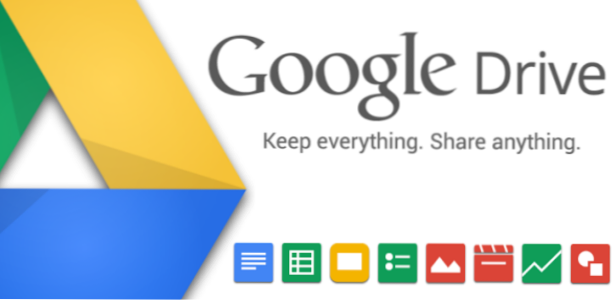
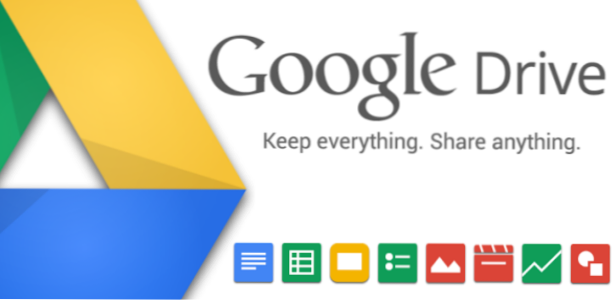
Quando viaggi, lavorare sui documenti archiviati su Google Drive potrebbe non essere possibile poiché potresti non avere sempre accesso a una connessione Internet. Fortunatamente, Google Drive può essere configurato per funzionare anche senza Internet, in modo che tu possa visualizzare e modificare i tuoi documenti ovunque tu sia. Ecco come attivare questa funzione.
Prima di poter visualizzare e apportare modifiche ai documenti di Drive offline, devi connettere il tuo computer a Internet per installare software aggiuntivo.
Avviso: per utilizzare la funzionalità di modifica offline, devi usare il browser Google Chrome.
1. Avvia Chrome e accedi a Google Drive utilizzando il tuo account.
2. Una volta effettuato l'accesso, fare clic su Di Più sul lato sinistro della pagina per vedere l'elenco completo delle opzioni. Clic disconnesso continuare.

3. Quindi, scaricare e installare l'app Web di Drive sul browser facendo clic su Prendi l'app pulsante. Quando vedi la finestra di conferma, clicca Inserisci per iniziare l'installazione.


4. Al termine del processo di installazione, è possibile accedere alla nuova app Drive aprendo una nuova scheda di Chrome e facendo clic su applicazioni pulsante sulla barra dei segnalibri.


5. Ora che hai installato l'app sul sistema, passa al sito web di Google Drive e fai clic su Abilita offline opzione. Se questa opzione non è selezionabile, aggiorna la pagina in modo che riconosca l'app appena installata. Una volta impostata l'opzione Abilita offline, verrai reindirizzato alla pagina di destinazione e i tuoi documenti verranno sincronizzati con il computer per la modifica offline.

Si prega di non chiudere la scheda del browser mentre l'app sta sincronizzando i dati. La linea nella parte superiore del browser ti aiuterà a tracciare il processo. Ogni volta che crei nuovi documenti, il sistema sincronizzerà anche i nuovi file sul tuo computer.

6. Quando si desidera visualizzare o modificare i file offline, basta lanciare Cromo, vai a App -> Google Drivee selezionare il documento desiderato. Nell'elenco delle app, potresti notare che le icone di alcune app sono disattivate, mentre altre non lo sono. Questo perché le app in grigio richiedono una connessione Internet e non possono funzionare in modalità offline.

7. Mentre si modifica un documento, è possibile notare la piccola icona di fulmine accanto al nome del documento che indica che si è in modalità offline. Ogni modifica apportata al documento verrà sincronizzata sul cloud quando la connessione Internet è disponibile.


